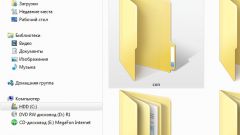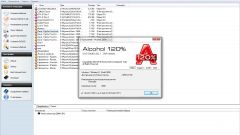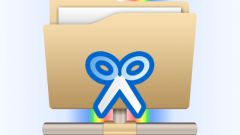Вам понадобится
- - административные права на локальной машине.
Инструкция
1
Смонтируйте произвольную папку как виртуальный диск в операционных системах семейства Windows. Запустите командный процессор cmd. Для этого отобразите диалог «Запуск программ», выбрав пункт «Выполнить» в меню «Пуск», введите cmd в текстовое поле «Открыть» и нажмите кнопку OK.
Используйте команду subst для монтирования папки. Введите в консоли:
subst /?
Нажмите Enter и ознакомьтесь с краткой справкой по работе команды. Смонтируйте папку, исполнив команду вида:
subst <Буква целевого диска>: <Путь к папке>
Например, для того чтобы создать виртуальный диск X с содержимым папки D:\Temp, следует выполнить команду:
subst X: D:\Temp
Используйте команду subst для монтирования папки. Введите в консоли:
subst /?
Нажмите Enter и ознакомьтесь с краткой справкой по работе команды. Смонтируйте папку, исполнив команду вида:
subst <Буква целевого диска>: <Путь к папке>
Например, для того чтобы создать виртуальный диск X с содержимым папки D:\Temp, следует выполнить команду:
subst X: D:\Temp

2
В ОС Windows смонтируйте папку удаленного сетевого ресурса как диск. Откройте окно папки «Мой компьютер». Для этого воспользуйтесь соответствующим ярлыком на рабочем столе. Можно также запустить проводник Windows, введя explorer в диалоге «Запуск программ» и нажав OK, а затем выбрав соответствующий раздел в правой панели.
Отобразите диалог монтирования сетевого ресурса. Разверните раздел «Сервис» главного меню и кликните по пункту «Подключить сетевой диск».
Осуществите монтирование. В выпадающем списке «Диск:» выберите пункт, содержащий предпочитаемую букву создаваемого диска. В поле «Папка» вручную введите путь к сетевой папке или нажмите на кнопку «Обзор» и выберите ее. Отметьте флажок «Восстанавливать при входе в систему» если ресурс предполагается использовать долгое время. Нажмите кнопку «Готово». При необходимости введите учетные данные для доступа к удаленной папке и нажмите кнопку OK отображенного диалога.
Отобразите диалог монтирования сетевого ресурса. Разверните раздел «Сервис» главного меню и кликните по пункту «Подключить сетевой диск».
Осуществите монтирование. В выпадающем списке «Диск:» выберите пункт, содержащий предпочитаемую букву создаваемого диска. В поле «Папка» вручную введите путь к сетевой папке или нажмите на кнопку «Обзор» и выберите ее. Отметьте флажок «Восстанавливать при входе в систему» если ресурс предполагается использовать долгое время. Нажмите кнопку «Готово». При необходимости введите учетные данные для доступа к удаленной папке и нажмите кнопку OK отображенного диалога.
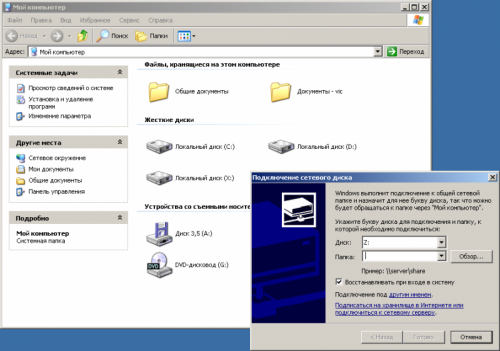
3
Смонтируйте произвольную папку как директорию с другим именем в операционных системах семейства Linux. Используйте команду mount в ключом --bind (или -B). Запустите эмулятор терминала или переключитесь в текстовую консоль. Выполните команду вида:
mount --bind <путь-1> <путь-2>
В качестве параметров <путь-1> и <путь-2> следует указать полные или относительные пути до двух существующих каталогов. Например:
mount --bind /home/develop /mnt/test
После выполнения данной команды в каталоге /mnt/test будет отображаться содержимое папки /home/develop.
mount --bind <путь-1> <путь-2>
В качестве параметров <путь-1> и <путь-2> следует указать полные или относительные пути до двух существующих каталогов. Например:
mount --bind /home/develop /mnt/test
После выполнения данной команды в каталоге /mnt/test будет отображаться содержимое папки /home/develop.
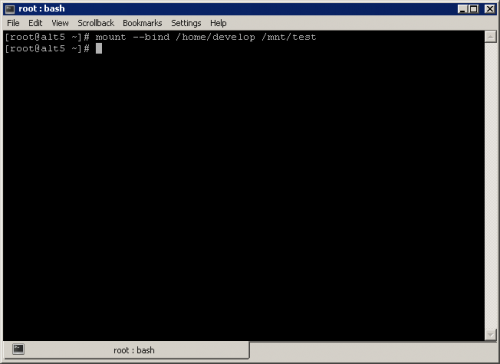
4
Осуществите монтирование удаленной сетевой папки в локальный каталог в ОС семейства Linux. Используйте команду mount с ключом -t для указания типа файловой системы. Например, для монтирования удаленной папки Temp на windows-машине с IP-адресом 10.20.30.40 в локальный каталог /mnt/test, можно выполнить команду:
mount -t smbfs //10.20.30.40/Temp /mnt/test
Пароль для доступа к ресурсу будет запрошен. Если же необходимо указать учетные данные в командной строке, это можно сделать при помощи дополнительных параметров username и password, заданных после ключа -o. Аналогичным способом (используя curlftpfs) можно монтировать FTP-папки.
mount -t smbfs //10.20.30.40/Temp /mnt/test
Пароль для доступа к ресурсу будет запрошен. Если же необходимо указать учетные данные в командной строке, это можно сделать при помощи дополнительных параметров username и password, заданных после ключа -o. Аналогичным способом (используя curlftpfs) можно монтировать FTP-папки.
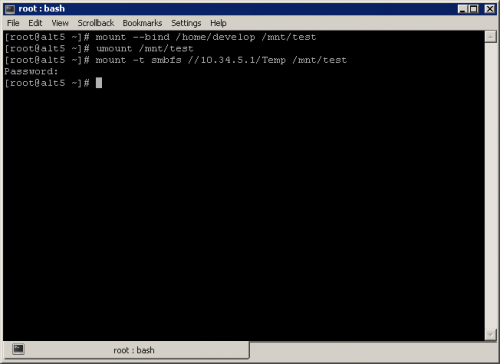
Видео по теме